Wenn Sie mindestens eine haben Apple Gerät ist es sicher, dass Sie auch eine Apple ID haben, da dies für die Verwendung dieser Geräte erforderlich ist. Dies dient als Kennung, damit Sie Dateien vereinheitlichen, App-Downloads zwischen Geräten austauschen und viele weitere Optionen nutzen können, die die Existenz des berühmten "Apple-Ökosystems" ermöglichen. Daher ist es wichtig, das Passwort dieses Kontos zu kennen. Wenn Sie es vergessen haben und es ändern müssen oder einfach ein neues einfügen möchten, zeigen wir Ihnen, wie Sie es von einem Konto aus tun können Mac Computer und von einem Windows PC.
Ändern Sie das Apple ID-Passwort in macOS und Windows
Das Ändern des Apple ID-Passworts kann nützlich sein, wenn wir es vergessen haben. Tatsächlich muss es geändert werden, wenn wir uns nicht daran erinnern. In Apple gibt es den Prozess der Passwortwiederherstellung, obwohl wir das Glück haben, dass dieser Prozess nicht notwendig ist und wir das Passwort auf sehr einfache Weise direkt von unserem Mac aus ändern können, wenn wir eine bestimmte Version des Systems haben.
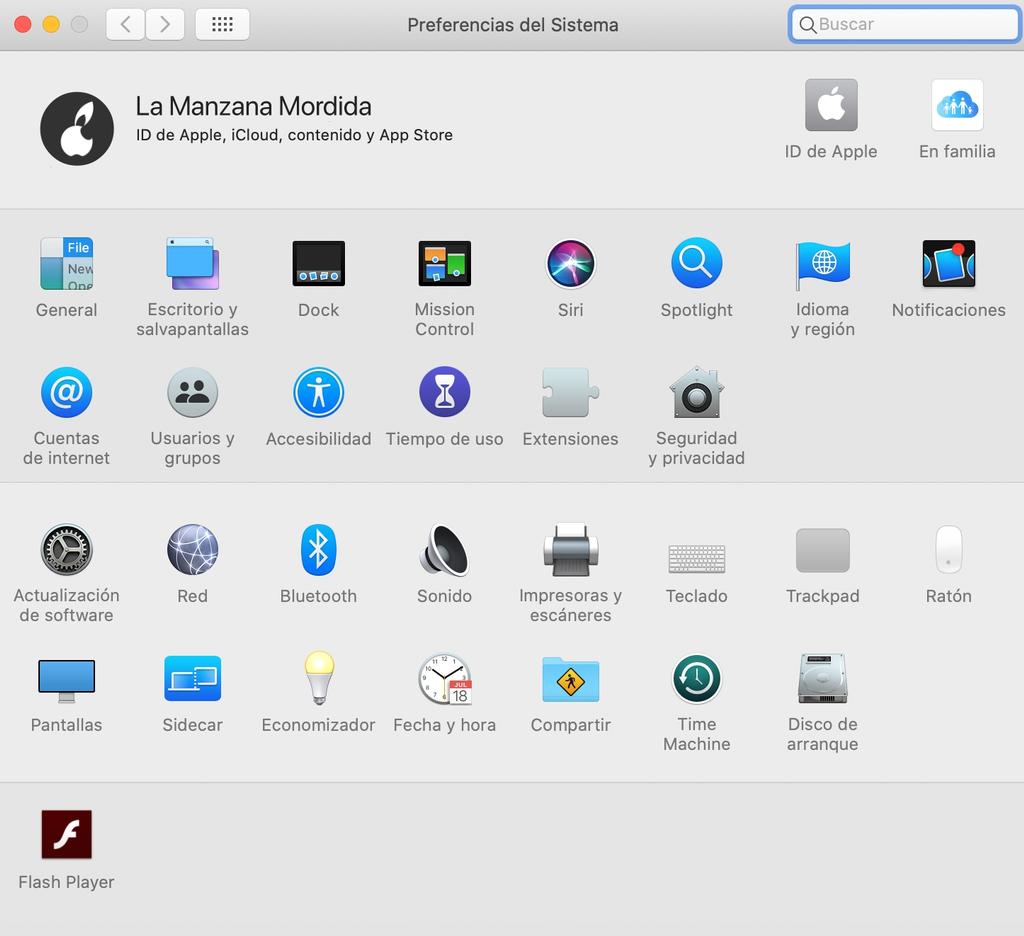
Um das Passwort von einem Mac mit ändern zu können macOS Catalina oder neuer Wir müssen die folgenden Schritte befolgen:
- Führer zu Systemeinstellungen . Klicken Sie dazu in der oberen Leiste auf das Apple-Logo, auf das entsprechende Symbol im Dock oder drücken Sie die Tastenkombination Cmd + Leertaste und geben Sie es in die Suchmaschine ein.
- Klicken Sie auf "Apple ID" in der oberen rechten.
- Klicken Sie in der linken Leiste auf "Passwort und Sicherheit".
- Sie finden nun die Option zu Passwort ändern, Sie müssen jedoch das Kennwort eingeben, mit dem Sie den Mac entsperren.
Wenn Sie mit einem Mac mit macOS Catalina oder in Windows-PC Sie können das Kennwort folgendermaßen ändern:
- Öffnen Sie Ihren Browser und gehen Sie zu offizielle Apple ID-Website .
- Geben Sie Ihre aktueller Benutzername und Passwort in der entsprechenden Box .
- Gehe jetzt zum Abschnitt "Sicherheit" und klicken Sie auf "Passwort ändern".
- Sie werden nun dazu aufgefordert Geben Sie das aktuelle und das doppelte neue Passwort ein.
Zu berücksichtigende Regeln für das neue Passwort
Eine der Regeln, die Apple für seine Passwörter auferlegt, ist die folgende Es kann keine der vorherigen sein, die Sie verwendet haben Sie müssen also mindestens eine Änderung vornehmen. Mit anderen Worten, wenn Sie zum Beispiel irgendwann „Hello1234“ als Kennwort hatten, sollten Sie den Stil „Hello1243“ ändern.
Auch und dies ist keine Regel, sondern unsere Empfehlung, Verwenden Sie keine vorhersehbaren Passwörter wie z als Ihre Telefonnummer, Ihren Namen oder den eines Familienmitglieds und natürlich nichts, auf das bereits im Benutzernamen selbst verwiesen wird. Verwenden Sie auch keine numerischen Zeichen oder Kleinbuchstaben. Die häufigste Empfehlung ist zu Mischen Sie alphanumerische Zeichen in Groß- und Kleinschreibung neben Zeichen. Zum Beispiel „Ho? La-quE $ tal ”.
Machen Sie sich keine Sorgen, wenn Sie ein Passwort eingeben, an das Sie sich nicht erinnern iCloud-Schlüsselbund Sie können das Kennwort speichern, damit Sie es nicht jedes Mal speichern müssen, wenn Sie es auf einem Ihrer Apple-Geräte eingeben müssen. Es wird auch empfohlen, nicht nur das Kennwort als Sicherheitsmethode zu verwenden, sondern auch a Double-Factor-Authentifizierungsmethode kann auch festgestellt werden.